
hlae(csgo视频制作工具)
v2.113.4 中文绿色版- 软件大小:3.33 MB
- 软件语言:简体中文
- 更新时间:2021-04-17
- 软件类型:国产软件 / 视频处理
- 运行环境:WinAll, WinXP, Win7, Win10
- 软件授权:免费软件
- 官方主页:http://www.xz7.com
- 软件等级 :
- 介绍说明
- 下载地址
- 精品推荐
- 相关软件
- 网友评论
hlae软件即half-life advanced effects,是专门用来视频制作处理的电脑软件,界面高清简单,功能比较强大,可以截屏录制各种视频,操作简单易上手,绿色版的hlae不用安装点击安装程序即可使用,十分方便。
hlae(csgo视频制作工具)简介:
hlae(csgo视频制作工具)是一款专门用于给喜欢玩csgo的用户使用的半条命视频制作引擎软件,通过hlae能够启动游戏对游戏进行录制,同时支持导演拍摄模式,自由引导镜头拍摄,利用软件能够制作属于自己的csgo视频。
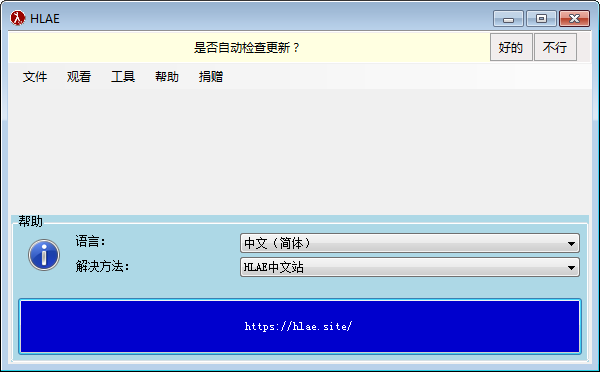
hlae中文版安装步骤:
1、在本站下载hlae最新版的安装包解压,双击“hlae.exe”程序
2、hlae为中文绿色软件,无需安装即可使用
使用方法:
1、下载打开软件,点击左上角的打开csgo。进入csgo启动界面,输入csgo的打开位置,点击启动。
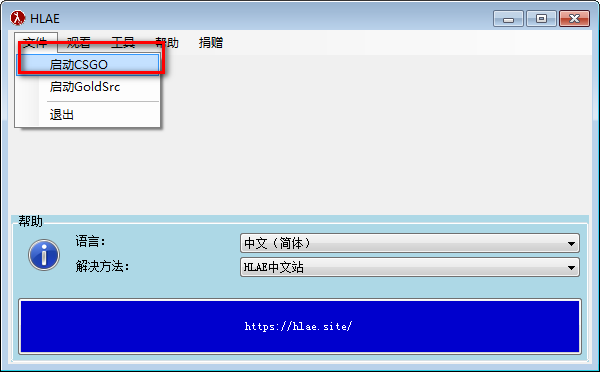
2、启动csgo后,既可以进行电影制作模式。
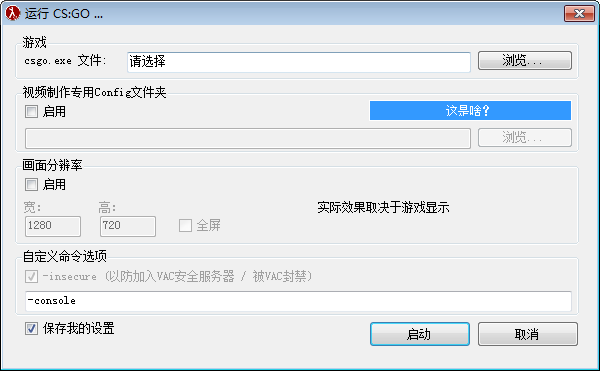
使用说明:
hlae的运动模糊效果如何设置?
先输入mirv_sample_enable 1
取样模式,关闭此模式只需将1改为0。接着输入mirv_sample_sps 90
这个是取样值。90开始就有比较好的效果了。当然这个数值越高越好。值得一提的是,使用了运动模糊录制时间会是普通录制的3倍以上。
蒙版特效(matte effects)
许多时候。我们需要将cs的实体(一般只有人物,以下均以人物表示)与地图单独分离出来。这时候你就需要使用这个hlae的蒙版特效(matte effects)。如右图所示。第一个图是人和地图都存在。第二个只有人物,绿色背景,可以与其他素材合成。第三个只有地图。第四个是景深的一个特效。接下来就讲讲如何使用:
首先是mirv_matte_setcolor 0 255 0
这个命令式调整分离的的背景的rgb值。3个数字分别对应red值,green值和blue值。例如第二个图。就是上面那个命令的结果
mirv_movie_splitstreams 0|1|2|3。这个命令可以分别取值0、1,2和3。
当值为0时,录制后不分离
当值为1时,录制后只显示地图。
当值为2时,录制后只显示人物。
当值为3时,录制后人物地图均分离,即有只存在人物的也有只存在地图的。
而当值为3时,也能开启hlae的景深特效,之后会将景深特效的应用
景深
景深即近的东西清晰。远的东西模糊。应用如右图所示。运用此效果能让素材变得更加的美观。
而景深同样具有多种模式。如右图所示。具体的应用就要靠大家的创意了。使用方法如下:
mirv_movie_depthdump 0|1|2|3。 这个命令可以分别取值0、1,2和3.右图从上到下的效果分别为其景深1、2和3的效果。0为关闭。由于这个命令需要蒙版特效的支持。即mirv_movie_splitstreams 3。而这个命令又会分离实体和地图。所以右图仅为其合成的效果。
线条透视
有时候我们需要些透视效果。hlae依然能购满足你。
mirv_movie_wireframe 0|1|2|3
0为关闭,1为地图线条透视,2为实体线条透视,3为全线条透视。
mirv_movie_wireframesize 1|2|3。此命令为调整透视线条的粗细。
软件功能:
mirv_input camera ------------------------ 进入摄像机模式
mirv_campath draw enabled1------------------------ 绘制摄像机路径
mirv_campath add------------------------ 添加摄像机
mirv_campath load&x:xxxxxx&------------------------ 读取摄像机路径至文件
mirv_campath save&x:xxxxxx&------------------------ 保存摄像机路径至文件
mirv_fovdefault|<f> ------ fov视野
mirv_deathmsg localplayer x<xuid>------ 高亮显示编号为xuid的玩家
mirv_listentities isplayer=1------ 列出当前所有实体信息
mirv_deathsmg lifetime------ 击杀显示停留时间
mirv_deathmsg filter add attackermatch=!x<xuid> victimmatch=!x<xuid> block=1 lastrule=1------ 单独显示编号为xuid的玩家
mirv_skip tick------ tick跳跃
mirv_snd_filter block&& ------ 阻止特定声音播放
mirv_snd_filter debug 1------ 显示当前正在播放的声音
mirv_streams add normal mynormal------ 添加普通通道
mirv_streams add matteentity mymatte------ 添加绿幕通道
mirv_streams add depth mydepth------ 添加景深通道
mirv_streams preview x ----- 预览通道
mirv_streams editxrecord 1------ 编辑x通道为录制状态
mirv_streams record start ------ 开始录制通道
mirv_streams record name &x:xxxxxx& ------ 通道录制文件输出目录
mirv_time 指令集 ----- 可在静止状态启用摄像机路径
下载地址
- Pc版
hlae(csgo视频制作工具) v2.113.4 中文绿色版
本类排名
本类推荐
装机必备
换一批- 聊天
- qq电脑版
- 微信电脑版
- yy语音
- skype
- 视频
- 腾讯视频
- 爱奇艺
- 优酷视频
- 芒果tv
- 剪辑
- 爱剪辑
- 剪映
- 会声会影
- adobe premiere
- 音乐
- qq音乐
- 网易云音乐
- 酷狗音乐
- 酷我音乐
- 浏览器
- 360浏览器
- 谷歌浏览器
- 火狐浏览器
- ie浏览器
- 办公
- 钉钉
- 企业微信
- wps
- office
- 输入法
- 搜狗输入法
- qq输入法
- 五笔输入法
- 讯飞输入法
- 压缩
- 360压缩
- winrar
- winzip
- 7z解压软件
- 翻译
- 谷歌翻译
- 百度翻译
- 金山翻译
- 英译汉软件
- 杀毒
- 360杀毒
- 360安全卫士
- 火绒软件
- 腾讯电脑管家
- p图
- 美图秀秀
- photoshop
- 光影魔术手
- lightroom
- 编程
- python
- c语言软件
- java开发工具
- vc6.0
- 网盘
- 百度网盘
- 阿里云盘
- 115网盘
- 天翼云盘
- 下载
- 迅雷
- qq旋风
- 电驴
- utorrent
- 证券
- 华泰证券
- 广发证券
- 方正证券
- 西南证券
- 邮箱
- qq邮箱
- outlook
- 阿里邮箱
- icloud
- 驱动
- 驱动精灵
- 驱动人生
- 网卡驱动
- 打印机驱动
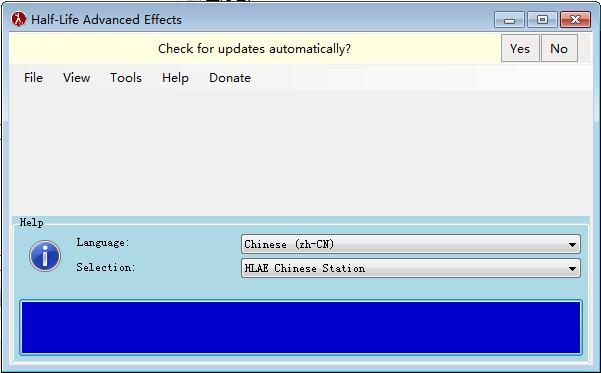







































网友评论